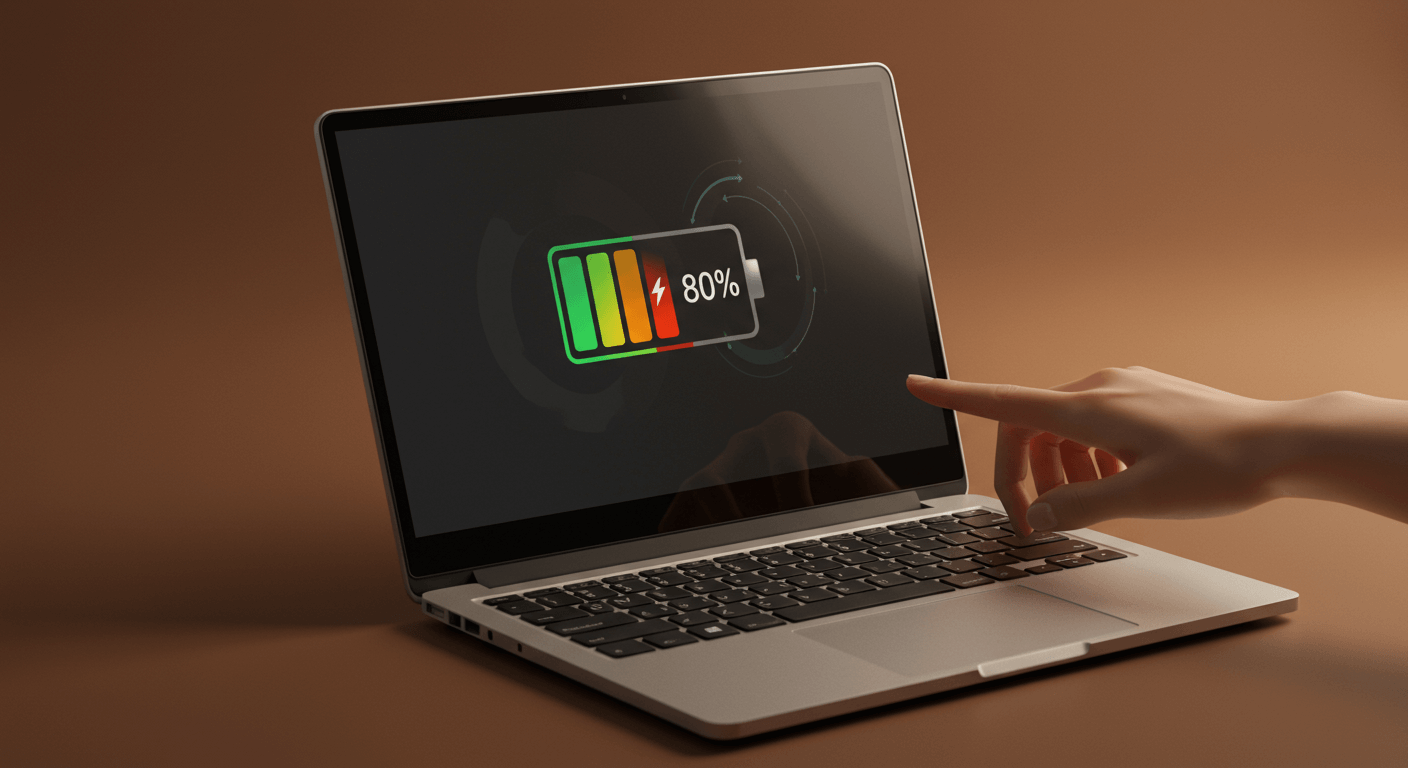筆電電池充不進去?別慌!這篇指南將帶你一步步解決問題。我們會教你如何檢查充電器、線材和插座,調整BIOS設定和電源管理,以及如何檢測電池健康狀況。更重要的是,我們會提供專業維修和電池更換的資訊,包含費用預估和DIY更換教學,讓你輕鬆解決筆電充電問題,並學習如何延長電池壽命,避免提早報銷。針對ASUS和Acer等品牌常見問題,我們也提供解決方案。
筆電充不了電?3步驟快速排除常見原因

充電設備檢查:變壓器、線材、插座3大元件檢測
筆電充不了電,別慌! 這問題看似小,但會嚴重影響你的工作效率,甚至讓你錯過重要會議或截止期限。更糟的是,如果忽視這些徵兆,可能會對筆電的電池造成永久性損害,最終導致更換整台筆電,花大錢又浪費時間。
別擔心,解決方案其實很簡單!首先,檢查你的充電設備。 變壓器就像筆電的「營養師」,負責提供電力。如果它壞了,筆電自然就「沒飯吃」。你可以用三用電表這個小工具,測量變壓器的輸出電壓,看看是否符合筆電的需求。舉例來說,如果你的筆電用的是ASUS ADP-65GD變壓器,正常的輸出電壓應該是19V,電流3.42A。要是電壓低於18V,筆電就充不了電;電流小於3A,充電速度就會慢到讓你抓狂。另外,也要仔細看看變壓器外觀有沒有破損或燒焦的痕跡,聞聞看有沒有奇怪的味道。
再來,充電線材也可能是罪魁禍首。想像一下,充電線就像水管,如果它破了,水(電力)就沒辦法順利輸送。檢查線材有沒有斷裂、彎折或外皮破損。如果看到銅線露出來,千萬要小心,這可能會觸電!彎折角度太大的線材,裡面的線芯可能已經斷裂,導致充電斷斷續續。
最後,別忘了檢查插座這個「電力來源」。
- 先用其他電器測試插座,確認插座本身沒問題。
- 用驗電筆測量插座有沒有電。如果驗電筆亮了,表示插座是正常供電的。
- 如果插座接觸不良,可以換一個插座試試看。
- 避免同時使用多個高功率電器在同一個插座上,這可能會導致過載跳電。
OK,現在我們確認了硬體設備都沒問題,接下來看看是不是軟體設定在搞鬼。

軟體設定影響充電?BIOS更新與電源管理設定2步驟解決
筆電充不了電,有時候不是硬體問題,而是軟體在作怪。 想像一下,軟體就像交通規則,如果規則錯誤,即使車子(筆電)沒問題,也可能無法順利行駛(充電)。過時的驅動程式或錯誤的電源管理設定,都可能導致充電異常。這不僅會影響你的工作效率,還可能縮短電池的使用壽命。
解決方法其實很簡單! 首先,更新筆電的BIOS,它就像筆電的「韌體大腦」,負責控制硬體運作。你可以從華碩、微星或技嘉等官方網站下載最新版本,並按照指示更新。更新前,務必備份重要資料,並確保筆電連接穩定電源,避免更新過程中斷電導致主機板損壞。如果覺得自己操作有困難,可以參考微星科技官方網站提供的BIOS更新教學影片,或者直接到台北市八德路一段的原價屋尋求專業協助,費用大約500-1000元。
再來,檢查Windows的電源管理設定,它就像筆電的「電力調度員」,負責控制電力的使用方式。
- 開啟「控制台」>「電源選項」>「變更計畫設定」>「變更進階電源設定」。
- 檢查「電池」選項,確保「低電量動作」和「重要電量動作」設定不會過早關閉充電或進入休眠。在「變更進階電源設定」中,將「電池」>「低電量通知」設定為10%,「低電量動作」設定為「無動作」,避免筆電在低電量時自動關閉充電。
- 調整電池使用模式,例如將「平衡」模式調整為「高效能」模式,觀察是否影響充電行為。
- 有些筆電品牌會提供額外的電源管理軟體,檢查是否有充電限制或省電模式啟用。例如,聯想ThinkPad使用者可以檢查Lenovo Vantage軟體是否有啟用「充電閾值」功能,限制充電上限。華碩使用者可以檢查MyASUS軟體是否有啟用「電池健康充電」模式,限制充電範圍。
筆電充不了電?2大步驟深入診斷電池硬體與系統問題
更新BIOS和檢查電源管理設定後,如果筆電還是充不進電,別灰心,接下來我們將深入分析電池的硬體和系統問題。

電池健康檢測:內建工具與3款第三方軟體評估電池剩餘壽命
筆電電池充不進去,光看表面不夠,更要了解電池的真實健康狀況。 想像一下,明明顯示還有電,但用到一半就突然關機,或是充電老是充不飽,這不僅影響工作效率,更可能讓你錯失重要資訊。長期下來,電池壽命縮短,換電池又是一筆額外開銷。
我們可以透過內建工具或第三方軟體來評估電池狀態。 Windows內建工具就能生成電池報告。只要在命令提示字元輸入`powercfg /batteryreport`,就能產生一份HTML報告,裡面詳細記錄了電池容量的歷史和循環次數,幫你判斷電池的老化程度。
- 舉例來說,如果’DESIGN CAPACITY’(原始設計容量)是50000 mWh,但’FULL CHARGE CAPACITY’(目前完全充電容量)只剩下30000 mWh,就表示電池已經損耗了40%,可能該考慮換一顆新的了。
- 另外,’CYCLE COUNT’(循環次數)也很重要。就算’FULL CHARGE CAPACITY’數值還不錯,但如果循環次數超過500次,電池老化還是可能導致電壓不穩,進而影響筆電的效能。像ASUS ROG Zephyrus G14 (2025)如果電池報告顯示循環次數超過600次,建議更換原廠電池,價格大約是新台幣3500元。
除了內建工具,你也可以試試第三方軟體,它們通常能提供更全面的檢測。
- BatteryInfoView可以顯示電池的製造日期。如果你的Lenovo ThinkPad X1 Carbon (2025)電池已經存放超過一年,即使沒拆封,也可能影響效能。
- BatteryMon則可以即時監控電池在執行高負載任務(像是影片渲染)時的放電曲線。如果你的HP Spectre x360 (2025)的放電曲線波動劇烈,就表示電池供電不穩定,可能導致系統崩潰。BatteryMon提供30天免費試用,完整版要25美元,BatteryInfoView則是完全免費。
不同品牌的筆電,也有各自專用的檢測工具:
- Dell筆電使用者可以用Dell Power Manager,它內建電池健康度檢測功能。
- MacBook使用者則可以選擇Coconut Battery,它可以顯示電池的製造日期、循環次數和健康狀況等資訊,付費版是9.99美元。
了解電池健康度後,如果問題還是沒解決,有可能是更底層的硬體設定出了問題。

CMOS清除與BIOS重置:解決筆電充不了電的底層硬體問題
有時候筆電出問題,像是充不了電、開不了機,或是時間不對,問題可能藏在很深的地方,像是CMOS。 CMOS就像筆電的記憶體,儲存著BIOS設定。如果設定出錯,充電迴路可能就沒辦法正常運作,電池當然就充不進去。更麻煩的是,亂改BIOS設定可能會讓系統不穩,甚至開不了機,得不償失。
這時候,清除CMOS和重置BIOS就可能幫上忙。 但要小心,每個品牌的筆電操作方式都不太一樣,而且錯誤的BIOS設定可能會讓系統掛掉。所以,在重置之前,最好先把目前的BIOS設定記錄下來,萬一出問題還可以恢復。
- 不同品牌筆電進入BIOS恢復模式的方法:
- Acer筆電通常在開機時按F2或Delete鍵進入BIOS設定,有些型號(像Acer Swift 5 2025款)可能要按Fn+F2。
- MSI筆電可能要按Delete鍵或F11鍵進入開機選單,然後選BIOS設定。如果你是在台北光華商場的原價屋或欣亞數位買的MSI筆電,他們通常有提供免費的BIOS設定諮詢。
- 清除CMOS後,你可能需要重新設定這些選項:
- 開機順序(Boot Order):確保筆電從正確的硬碟或SSD啟動。
- SATA模式(AHCI或IDE):設定錯誤可能會讓系統認不到硬碟。
- 安全啟動(Secure Boot):啟用這個功能可能會讓某些作業系統開不了機。以HP Envy x360 (2025)為例,清除CMOS後,記得檢查開機順序對不對,然後確認SATA模式是AHCI,這樣系統才能正常啟動。
有些筆電可能要拆機才能短路CMOS電池,這個風險比較高,建議找專業人士幫忙。你可以去各品牌筆電的官方維修中心,像台北市大安區敦化南路一段的Lenovo聯想客戶服務中心,或是找專業的電腦維修店家,像新北市板橋區中山路一段的電腦醫院,他們有提供免費檢測。換CMOS電池的費用大概是新台幣500到1000元。
筆電電池壞了?2大終極解決方案:專業維修與電池更換
看完了BIOS設定和CMOS清除,如果問題還是沒解決,別擔心,我們還有最後兩招:尋求專業協助,或是直接更換電池。

筆電電池問題檢測:300-500元檢測費,電池更換1500-3000元,主機板維修最高8000元
自行排查後,筆電電池問題依舊存在,這時候硬著頭皮繼續摸索,可能只會讓情況更糟。 錯誤的拆解或判斷,不僅可能導致筆電損壞,還會讓你花更多冤枉錢,甚至錯過最佳的維修時機…
別慌!尋求專業技術人員的檢測是個好方法,他們能準確判斷問題根源,並提供有效的維修建議。 選擇維修中心時,可以參考以下標準:
- 是否具備原廠授權或相關認證,例如Apple授權維修中心或Dell認證服務商。
- 是否提供透明的檢測流程和詳細的報價單,例如現場檢測並提供書面報價,避免隱藏費用。
- 是否提供維修後的保固服務,例如更換電池後提供3個月或6個月的保固期。
維修費用的參考範圍:
- 單純電池檢測費用約為新台幣300-500元,若更換電池,費用約為新台幣1500-3000元,視電池型號和品牌而定。
- 若涉及主機板或其他硬體問題,維修費用可能高達新台幣3000-8000元,甚至更高。
送修前,務必做好以下準備:
- 備份重要資料至外接硬碟或雲端空間,例如Google Drive或Dropbox。資料備份的具體操作建議:使用Google Drive或Dropbox等雲端空間備份重要文件、照片和影片,確保資料同步到雲端。
- 詳細描述問題現象,包括電池無法充電的時間、頻率,以及任何異常徵兆。
- 提供相關的購買憑證和保固資訊,以便維修中心確認保固範圍。
- 若筆電仍在保固期內,優先考慮原廠授權的維修中心,以確保維修品質。
OK,如果檢測後發現是電池本身的問題,那就得考慮更換電池了。但電池可不是隨便買一顆就能裝的,讓我們繼續看下去。

自己換筆電電池?3步驟教學與注意事項:選對型號、小心安裝,舊電池記得環保回收
換電池聽起來很簡單,但如果買錯型號,或是安裝不當,可能會讓你的筆電直接報銷。 錯誤的電池型號可能導致無法安裝,甚至損壞筆電。而劣質的電池,更可能造成安全隱患…
所以,更換電池前,務必確認電池型號與筆電相容,並按照正確的步驟安裝。 尋找相容型號時,可參考以下管道:
- 參考筆電底部的標籤或電池倉內的標籤,通常會標示電池型號。
- 查閱筆電的使用手冊或官方網站,確認電池規格。
- 使用線上電池型號查詢工具,例如『Battery Finder』或『Laptop Battery Model Lookup』等網站。
例如,Lenovo ThinkPad X1 Carbon (9th Gen) 的電池型號為SB10X07977,可在Lenovo官網查詢;HP Envy x360 13-ay0000的電池型號為HT03XL,可在HP Parts Surfer網站查詢。
電池品牌的選擇建議和價格範圍如下:
- 原廠電池通常品質較佳,但價格較高,例如Dell原廠電池價格約為新台幣2500-4000元。
- 副廠電池價格較低,但品質參差不齊,建議選擇有信譽的品牌,例如『Simplo』或『Dynapack』等,價格約為新台幣1500-3000元。
更換電池時的注意事項和安全警告:
- 務必斷開筆電電源,並移除電池。
- 配戴防靜電手套,避免靜電損壞電子元件。
- 使用合適的螺絲刀,避免損壞螺絲。
- 若電池膨脹或漏液,請勿自行更換,應尋求專業人士協助。
- 更換後的舊電池應妥善處理,避免污染環境。
筆電電池壽命延長:3個充電好習慣,讓你省錢又省心
剛提到更換電池的注意事項,確保安全真的很重要。接下來,我們來聊聊如何讓新電池更長壽:日常使用中的充電習慣。

避免過充與深度放電:2個關鍵步驟,延長電池使用壽命
你是不是也常把筆電一直插著電? 這樣做其實會加速電池老化!雖然現在的筆電有充電保護機制,但長時間維持滿電狀態,就像讓電池一直處於高壓狀態,長期下來還是會影響它的壽命,讓你換了新電池也撐不久。
要維持電池的最佳狀態並不難,關鍵在於「避免過度充電與深度放電」。 像是華碩筆電的Battery Health Charging,可以設定充電上限,長期插電的人可以選擇限制充電到60%;聯想筆電的Lenovo Vantage也能設定充電閾值;微軟Surface筆電則會學習你的使用習慣,在適當時間停止充電。
另外,也別讓筆電用到完全沒電才充,這對電池也是一種傷害。深度放電對不同電池的影響不太一樣,像是鋰離子電池可能會因為電壓太低而無法再次充電,鋰聚合物電池則可能膨脹,增加危險性。
所以,建議你:
- 定期充電,避免電量低於20%。
- 關掉不必要的後台程式,減少耗電。
- 長時間不用筆電時,充到50%左右關機存放,並記得每個月檢查一下電量。存放的最佳溫度是15°C到25°C,避免陽光直射或潮濕的地方。
說完了充電的注意事項,充電器也是影響電池壽命的關鍵角色,選錯了,可能讓你的筆電提早退休!

挑選充電器3重點:安全認證、功率匹配與品牌口碑,避免電池提早報銷
你有沒有隨便拿一個充電器就充筆電的經驗? 這樣做其實很危險!使用非原廠或品質差的充電器,就像給筆電吃錯藥,電壓不穩容易讓電池過熱,甚至引發安全問題。而且,非原廠充電器可能跟你的筆電不相容,長期下來會縮短電池壽命,讓你花錢又傷心。
為了確保充電安全與效率,請務必「使用原廠或品質良好的充電器」。 選擇第三方充電器時,記得注意以下幾點:
- 選擇Anker或Belkin等知名品牌,它們的品質通常比較有保障。
- 確認充電器有沒有通過UL、CE或BSMI等安全認證。UL認證是美國的安全標準,CE認證是歐盟的安全標準,BSMI認證則是台灣的安全標準。
- 檢查充電器的輸出功率是不是符合筆電的需求。
- 看看其他用戶的評價,了解他們的使用經驗。
以下是一些知名品牌第三方充電器的推薦:
- Anker PowerPort Atom III Slim (65W),價格約1280元。
- Belkin Boost Charge Pro (108W),價格約2500元。
- 小米 GaN 充電器 Type-C 65W,價格約765元。
以下是三款第三方充電器的比較:
| 品牌型號 | 功率 | 價格 |
|---|---|---|
| Anker PowerPort Atom III Slim (65W) | 65W | 約1280元 |
| Belkin Boost Charge Pro (108W) | 108W | 約2500元 |
| 小米 GaN 充電器 Type-C 65W | 65W | 約765元 |

筆電充電問題:ASUS、Acer兩大品牌常見5大故障與解決方案
選購第三方充電器時,記得參考以上建議。接下來,我們將深入探討筆電電池充不進電的各種疑難雜症以及解決方案。
筆電充不了電真的很讓人頭大,尤其趕報告或重要會議時。 不同品牌的筆電,像是華碩、宏碁,都可能遇到充電問題。如果置之不理,輕則影響工作效率,重則資料遺失,甚至得花大錢維修,真的得不償失!
別擔心,針對不同品牌,這裡提供一些常見問題的排除方法:
ASUS筆電:充電指示燈異常是常見問題,這通常表示變壓器供電不足或電池本身已經故障。
- 如果指示燈閃爍太快(超過每秒 2 次)或完全不亮,先檢查變壓器有沒有好好接上,換個插座試試看。
- 如果用了原廠 65W 的變壓器還是沒反應,換成 100W 的變壓器後就恢復正常了,那八成就是原來的變壓器壞掉了。
- 充電速度慢的話,可能是有些背景程式在偷偷吃資源,把不必要的程式關掉試試。
- 如果指示燈顯示在充電,但充了 3 小時電量只增加了 5%,可以用 ASUS Battery Health Charging 診斷工具檢查電池健康度,如果低於 50%,建議換一顆新電池。ASUS 原廠電池大概要 2,500-4,000 元,副廠的便宜一點,約 1,500-2,500 元。
- 有時候更新 BIOS 版本也能解決充電問題。
Acer筆電:如果筆電偵測不到電池,試著重新安裝電池驅動程式。
- 在裝置管理員裡面找到「電池」選項,把「Microsoft ACPI Compliant Control Method Battery」解除安裝,然後重新啟動電腦。
- 如果重開機後驅動程式沒有自動裝回去,就到 Acer 官網下載對應型號的最新 BIOS 版本更新。
- 更新 BIOS 之後,如果電池可以正常偵測到,而且充電速度也恢復正常了,通常就是驅動程式太舊的問題。
- 充電的時候如果筆電很燙,表面溫度超過 45°C,可能會影響電池壽命。可以用筆電散熱墊(像是 Cooler Master NotePal X3,大概 800 元)來降溫,把溫度降到 38°C 左右,避免過熱。另外,清一下散熱風扇的灰塵,也可以讓溫度從 50°C 降到 40°C,充電速度也會變快 20%。
如果換了電池還是充不進去,那可能是主機板上的充電迴路壞掉,或是電源管理 IC 故障。維修主機板大概要 2,500-4,000 元,換電源管理 IC 大概要 3,000-5,000 元。這種情況建議找專業的維修人員處理,像是聯強授權維修中心,或是找有電子維修經驗的店家。自己拆的話,可能會弄斷排線、搞丟零件,或是因為靜電損壞主機板,反而增加維修的困難度和費用。檢測費大概在 500-1000 元之間,維修費就要看損壞的程度了。